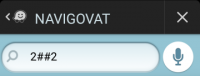(Vytvoření stránky podle návodu Komichal) |
mBez shrnutí editace |
||
| (Není zobrazeno 22 mezilehlých verzí od 3 dalších uživatelů.) | |||
| Řádek 1: | Řádek 1: | ||
{{Hatnote|Jak nahlásit chybu aplikace Waze vývojářům.}} | {{Hatnote|[[File:W4-ico-apka.png|48px|left]]Jak nahlásit chybu aplikace Waze vývojářům.}} | ||
__NOTOC__ | |||
Aplikace Waze nemusí vždy fungovat na 100 %. Pokud se vyskytne chyba, | Aplikace Waze nemusí vždy fungovat na 100 %. Pokud se vyskytne '''chyba aplikace''', je možné ji předat dále vývojářům, kteří se ji následně pokusí opravit. | ||
Samotné předání informací o chybě má dva kroky: | |||
# Odeslat informace o chybě přímo ze zařízení, kde se chyba vyskytla. | |||
# Informovat komunitu prostřednictvím fóra. | |||
== Postup odeslání informací o | '''Chyby mapových podkladů''' je vhodné nahlásit jako [[UR|UR (uživatelské hlášení)]] z navigace Waze volbou ''Chyba mapy''. | ||
== Postup odeslání informací o chybě == | |||
[[File:Vcelka.png|right]] | |||
# Aktivovat debug režim: | # Aktivovat debug režim: | ||
#* Navigovat na 2##2 | #* Navigovat na 2##2<br>[[File:Chyba-2--2.png|200px|none|center]] | ||
#* Objeví se hláška ''Úroveň logu nastavena na DEBUG''. | #* Objeví se hláška ''Úroveň logu nastavena na DEBUG''. | ||
# Vypnout | # Vypnout a zapnout Waze a zreprodukovat problém. | ||
# Ideálně sejmout screenshot v okamžiku výskytu problému. | # Ideálně sejmout screenshot v okamžiku výskytu problému. | ||
# Kdykoliv potom (hodinku počkat nebo klidně až druhý den) jít do ''Nastavení'' a úplně dole je položka | # Kdykoliv potom (hodinku počkat nebo klidně až druhý den) jít do ''Nastavení'' a úplně dole je položka ''Poslat logy''. Doporučujeme využít WiFi.<br>Pro poslání logů jde v menu klepnout na ikonu včely:<br>[[File:Chyba-vcela.png|200px]] | ||
# Vyčkat na hlášku ''Logy byly úspěšně odeslány''. | # Vyčkat na hlášku ''Logy byly úspěšně odeslány''. | ||
== Jak informovat komunitu prostřednictvím fóra == | |||
Na [https://www.waze.com/forum/viewforum.php?f=22 fórum] zapsat: | |||
* přihlašovací jméno uživatele, | |||
* datum a čas výskytu problému, | |||
* přiložit screenshot, | |||
* přesné číslo verze, kde se problém vyskytl (''Nastavení'' > ''Další Info''), | |||
* je-li možné chybu opětovně vyvolat pomocí popsatelných kroků, pak zařadit i tyto kroky. | |||
== Co se bude dít dál == | |||
# Problém převezme člen komunity, který má přístup do ''Waze Centercode'' - neveřejné databáze určené pro zpětnou odezvu. | |||
# Databázi prohledá. | |||
#* Pokud najde výskyt stejného problému, přidá k němu zjištěné informace. | |||
#* Nebude-li problém dosud zaznamenán, vytvoří nový záznam. | |||
# Průběžně bude ve fóru informovat o vývoji stavu. | |||
== Poznámky == | |||
* DEBUG režim můžete nechat aktivní dlouhodobě, ničemu nevadí. Při výskytu problému můžete ihned jednoduše odeslat logy. | |||
* Po aktualizaci aplikace Waze se aktivní DEBUG režim vypne. | |||
* Kód ''2##2'' slouží jako přepínač - zapíná a vypíná DEBUG režim. | |||
* Zadání problému do ''Centercode'' nezaručuje, že bude rychle vyřešen. Vývojáři z pochopitelných důvodů upřednostňují opravu problémů, které hlásí více uživatelů. Stejně tak chyby, které se vyskytují zejména na exotičtějších mobilních zařízeních, nemusí mít prioritu. | |||
[[Category:Waze|Hlášení chyby v navigaci Waze]] | |||
Aktuální verze z 2. 3. 2017, 20:01
Aplikace Waze nemusí vždy fungovat na 100 %. Pokud se vyskytne chyba aplikace, je možné ji předat dále vývojářům, kteří se ji následně pokusí opravit. Samotné předání informací o chybě má dva kroky:
- Odeslat informace o chybě přímo ze zařízení, kde se chyba vyskytla.
- Informovat komunitu prostřednictvím fóra.
Chyby mapových podkladů je vhodné nahlásit jako UR (uživatelské hlášení) z navigace Waze volbou Chyba mapy.
Postup odeslání informací o chybě

- Aktivovat debug režim:
- Vypnout a zapnout Waze a zreprodukovat problém.
- Ideálně sejmout screenshot v okamžiku výskytu problému.
- Kdykoliv potom (hodinku počkat nebo klidně až druhý den) jít do Nastavení a úplně dole je položka Poslat logy. Doporučujeme využít WiFi.
Pro poslání logů jde v menu klepnout na ikonu včely:
- Vyčkat na hlášku Logy byly úspěšně odeslány.
Jak informovat komunitu prostřednictvím fóra
Na fórum zapsat:
- přihlašovací jméno uživatele,
- datum a čas výskytu problému,
- přiložit screenshot,
- přesné číslo verze, kde se problém vyskytl (Nastavení > Další Info),
- je-li možné chybu opětovně vyvolat pomocí popsatelných kroků, pak zařadit i tyto kroky.
Co se bude dít dál
- Problém převezme člen komunity, který má přístup do Waze Centercode - neveřejné databáze určené pro zpětnou odezvu.
- Databázi prohledá.
- Pokud najde výskyt stejného problému, přidá k němu zjištěné informace.
- Nebude-li problém dosud zaznamenán, vytvoří nový záznam.
- Průběžně bude ve fóru informovat o vývoji stavu.
Poznámky
- DEBUG režim můžete nechat aktivní dlouhodobě, ničemu nevadí. Při výskytu problému můžete ihned jednoduše odeslat logy.
- Po aktualizaci aplikace Waze se aktivní DEBUG režim vypne.
- Kód 2##2 slouží jako přepínač - zapíná a vypíná DEBUG režim.
- Zadání problému do Centercode nezaručuje, že bude rychle vyřešen. Vývojáři z pochopitelných důvodů upřednostňují opravu problémů, které hlásí více uživatelů. Stejně tak chyby, které se vyskytují zejména na exotičtějších mobilních zařízeních, nemusí mít prioritu.